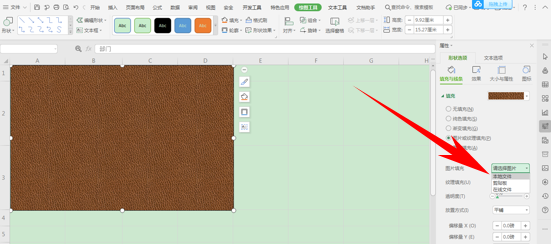Excel表格技巧—表格中嵌入图片
1、首先点击打开excel表格。
2、打开软件后,进入到表格窗口。
3、单击工具栏【插入】下的【形状】,在下拉菜单下选择矩形:
4、插入后,双击图片弹出属性,单击图片或纹理填充,单击图片来源,在下拉菜单下选择本地文件:
5、选择图片完毕后,单击插入,我们看到矩形就变为图片显示了:
6、然后我们只需要适当的调整透明度,使表格显现出来即可,如下图所示:
声明:本网站引用、摘录或转载内容仅供网站访问者交流或参考,不代表本站立场,如存在版权或非法内容,请联系站长删除,联系邮箱:site.kefu@qq.com。
阅读量:89
阅读量:53
阅读量:28
阅读量:94
阅读量:47